
Solo pochi mesi fa ho recensito Anthropics PortraitPro 19, dove la facilità d'uso, la velocità e la tecnologia AI mi hanno davvero impressionato. Eccoci qui solo pochi mesi dopo e Anthropics ha introdotto PortraitPro 21. Ho avuto la fortuna di mettere le mani su una copia per vedere cosa è migliorato, cosa c'è di nuovo e se il software aggiornato vale l'investimento.
Inoltre, avviso spoiler:abbiamo un'offerta speciale alla fine di questa recensione di PortraitPro 21, quindi assicurati di dare un'occhiata!
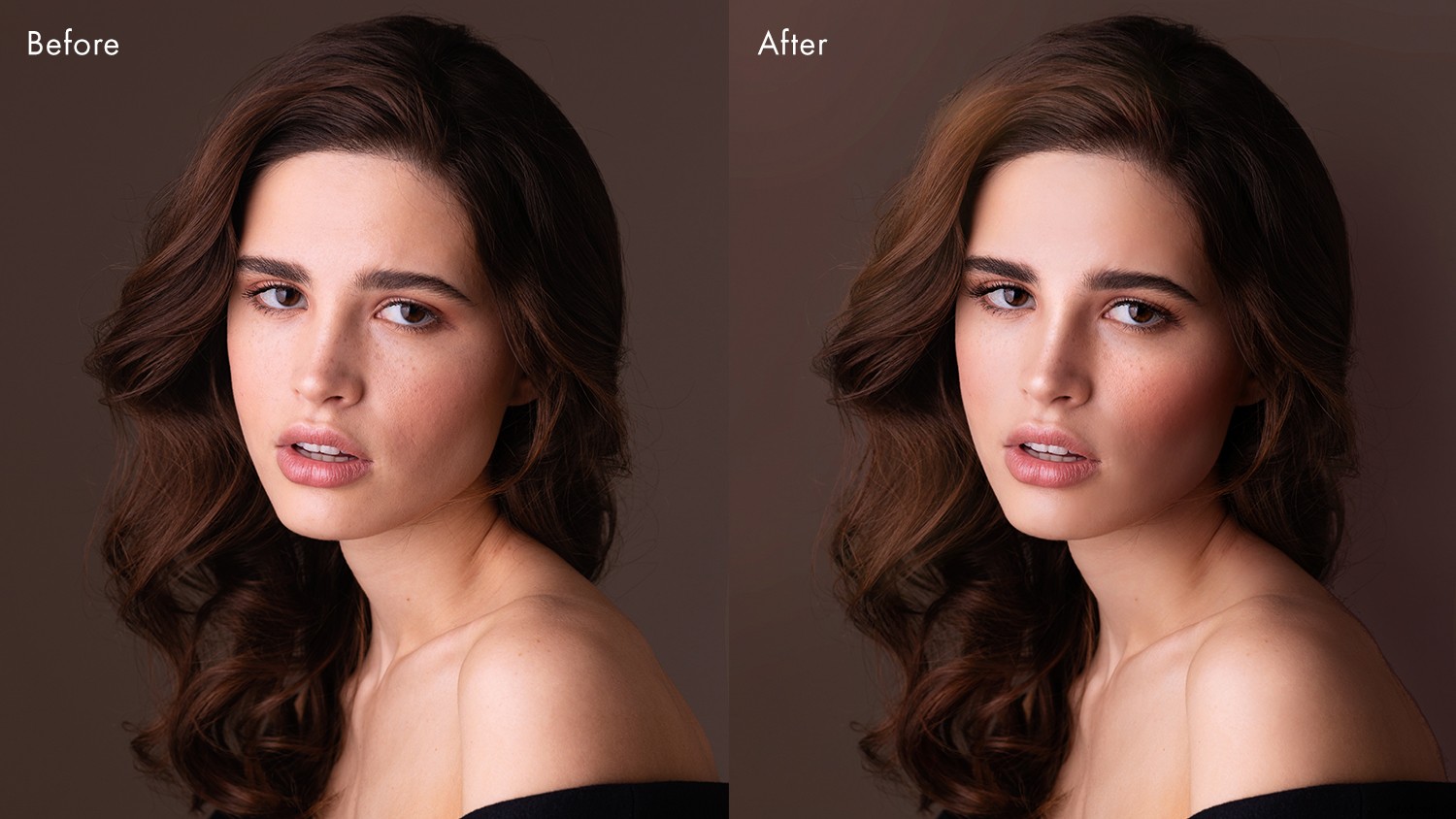
Novità di PortraitPro 21
Come sempre con Anthropics, c'è un lungo elenco di nuove funzionalità che fanno davvero risaltare PortraitPro 21. Questi includono:
- Sostituzione del cielo
- Pennelli per illuminazione
- Strumento Clona
- Denoising/Sharpening
- Strumento Cronologia
- Stili colore
- Copia a colori
- Meches per capelli
In realtà ci sono ancora più nuove funzionalità, tra cui un cursore principale per l'illuminazione e la colorazione della pelle, livelli predefiniti, gestione ottimizzata dello spazio colore, la possibilità di spostare i riflettori, sfondi SVG, nuovi livelli, sfondi e sovrapposizioni, foto d'archivio gratuite e nuovi tutorial dai creatori.
Se offrissi una discussione approfondita su ogni nuova funzionalità, probabilmente lo leggeresti per giorni. Invece, perché non andare a scaricare la tua prova gratuita del software sul sito web? In questo modo, puoi controllare tu stesso il programma.
Nel frattempo, esaminiamo più in dettaglio alcune delle nuove funzionalità di PortraitPro 21.
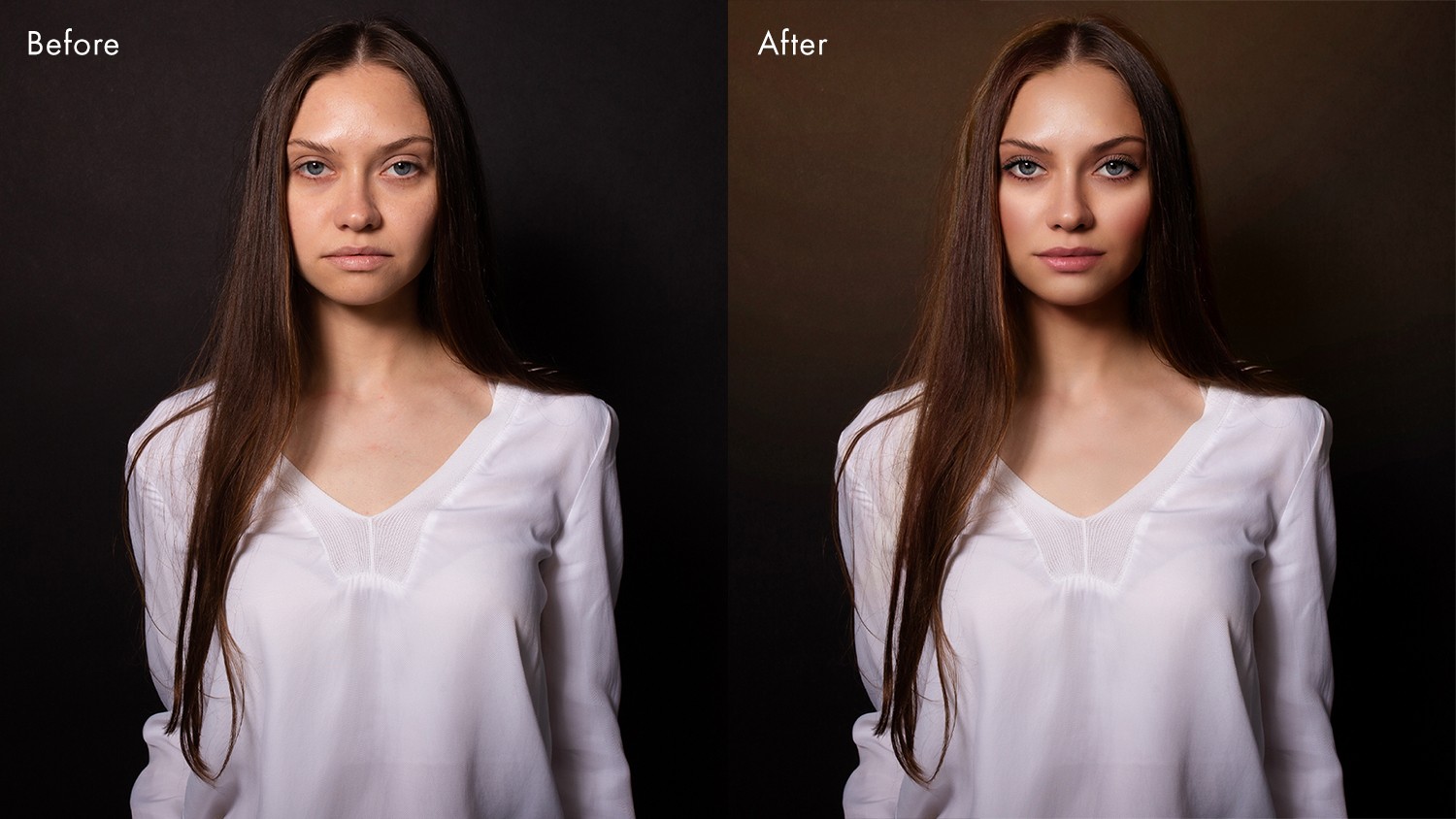
Sostituzione del cielo
Questa caratteristica è una caratteristica che i fotografi di ritratti adoreranno. Non c'è niente di peggio che catturare scatti incredibili contro un cielo vuoto, sapendo che dovrai modificarli in seguito. Scambiare il cielo su più immagini può essere laborioso e richiedere molto tempo. Ma in PortraitPro 21, la sostituzione dei cieli può essere eseguita con il semplice clic di un pulsante.
Utilizzando la tecnologia del software Anthropics LandscapePro, questa funzione non si limita a mascherare e rilasciare il nuovo sfondo. Cambia anche il colore e il tono dell'immagine in modo che corrisponda al nuovo cielo, dando un risultato più naturale.
PortraitPro ha un bel po' di cieli tra cui scegliere, ma se stai cercando qualcosa di specifico, puoi sempre aggiungerne uno tuo.

Pennelli per illuminazione
PortraitPro 21 include una serie di pennelli per l'illuminazione. Questi possono essere utilizzati per creare effetti specifici come flussi di luce o elementi di riilluminazione realistici.
Puoi selezionare i colori esatti e modificare la forza dei pennelli, il che ti consente di ottenere rapidamente l'effetto perfetto. Questi pennelli sono in grado di separare lo sfondo e il primo piano per te, così puoi davvero diventare creativo.

Strumento clone
L'aggiunta dello strumento Clona significa che puoi rimuovere le aree problematiche dalle tue foto. E la presenza dello strumento Clona significa che non c'è motivo di utilizzare altri software per perfezionare le tue modifiche.
Come con tutti gli strumenti di PortraitPro 21, lo strumento Clona è facile da usare e consente una precisione completamente regolabile in modo da poter ottenere il risultato esatto desiderato.
In definitiva, è un'ottima aggiunta al set di funzionalità di PortraitPro. E sebbene sia uno strumento che la maggior parte riconoscerà e non è innovativo come gli altri, sarà estremamente apprezzato da tutti gli utenti.
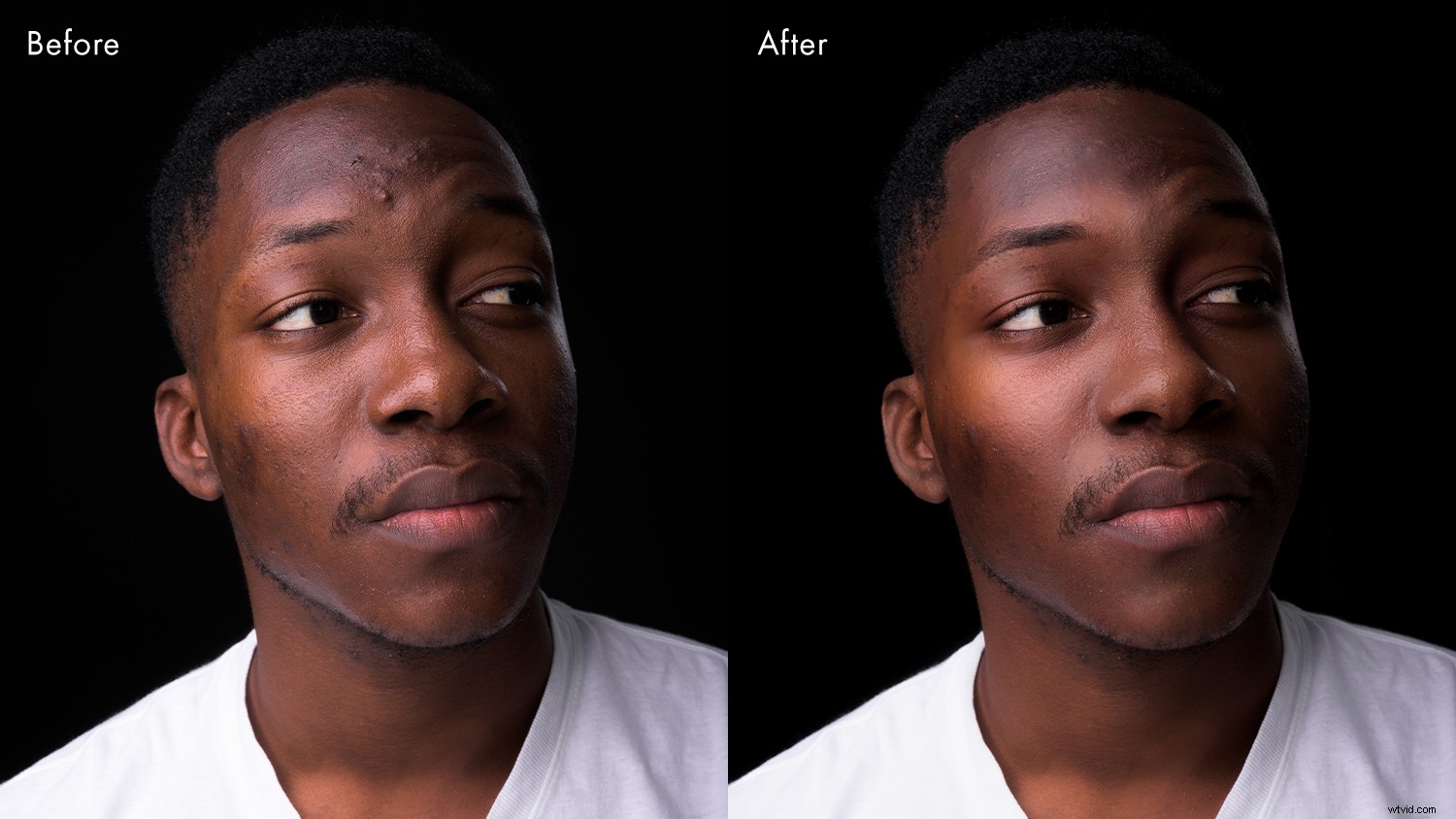
Denoise/Sharpening
Gli strumenti di riduzione del rumore e nitidezza sono un'altra nuova aggiunta a questa versione di PortraitPro.
Sì, questi strumenti sono disponibili in altri programmi di editing. Ma come probabilmente stai iniziando a vedere, l'aggiunta di queste funzionalità a PortraitPro 21 significa che non hai davvero bisogno di passare da un programma all'altro per ottenere il risultato finale, rendendo PortraitPro 21 una soluzione di editing più completa per i fotografi ritrattisti.
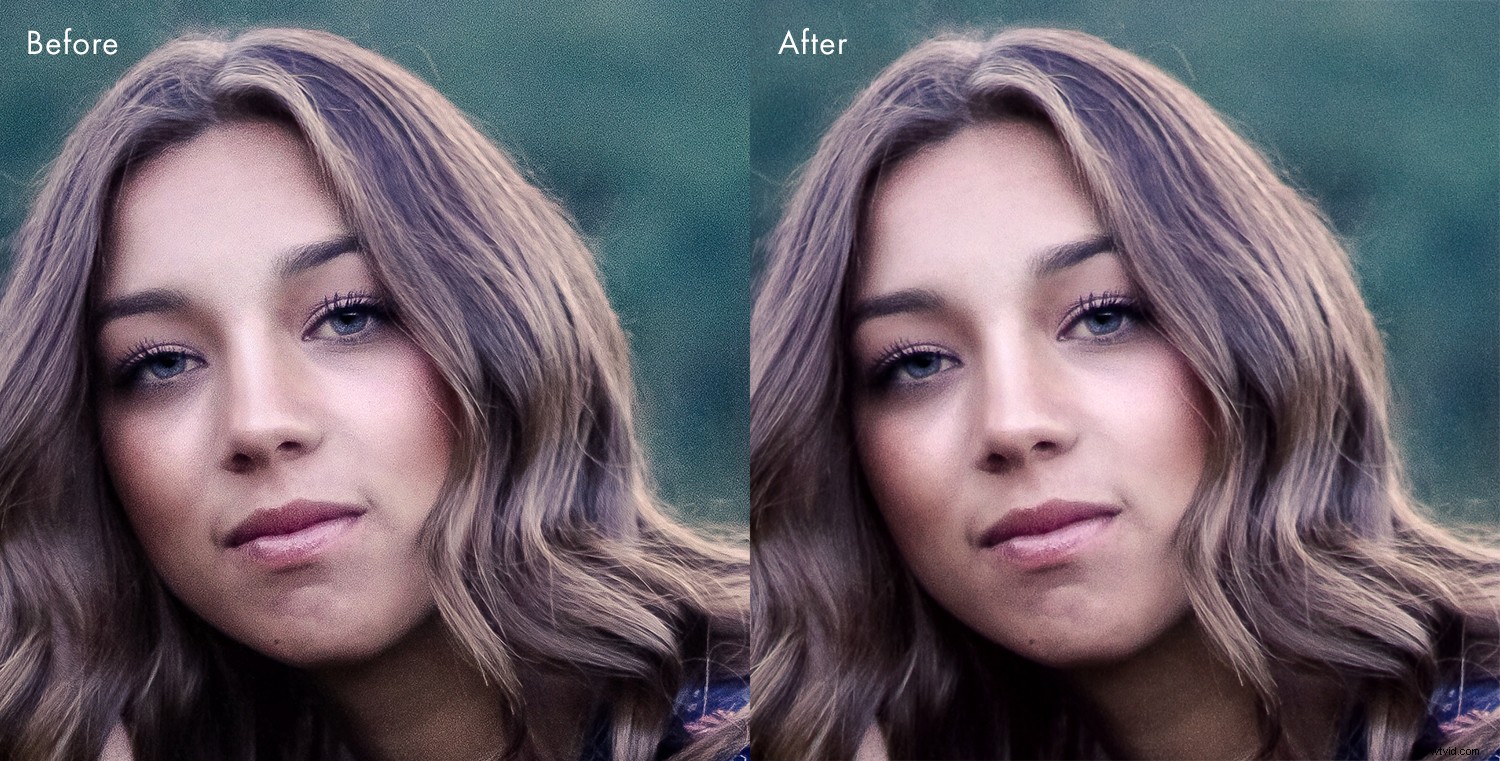
Strumento cronologia
Lo strumento Cronologia continua la tendenza dello strumento Clona. È una funzionalità di cui gli utenti di altri software di editing saranno ben consapevoli ed è molto preziosa.
In particolare, ti consente di tornare a un punto specifico della modifica in modo da poter rielaborare un'immagine senza dover ricominciare da capo.

Stili colore
I filtri saranno familiari a tutti coloro che leggono questo, perché li abbiamo spesso nelle nostre app di social media.
PortraitPro ora include una serie di stili di colore che possono cambiare radicalmente la tua immagine in pochi clic.

Meches dei capelli
PortraitPro 21 offre una varietà di nuovi strumenti per lavorare con i capelli.
Questi includono strumenti che aggiungono riflessi, oltre a cambiare il colore e la brillantezza dei capelli. E puoi perfezionarli per ottenere risultati "a livello di salone".
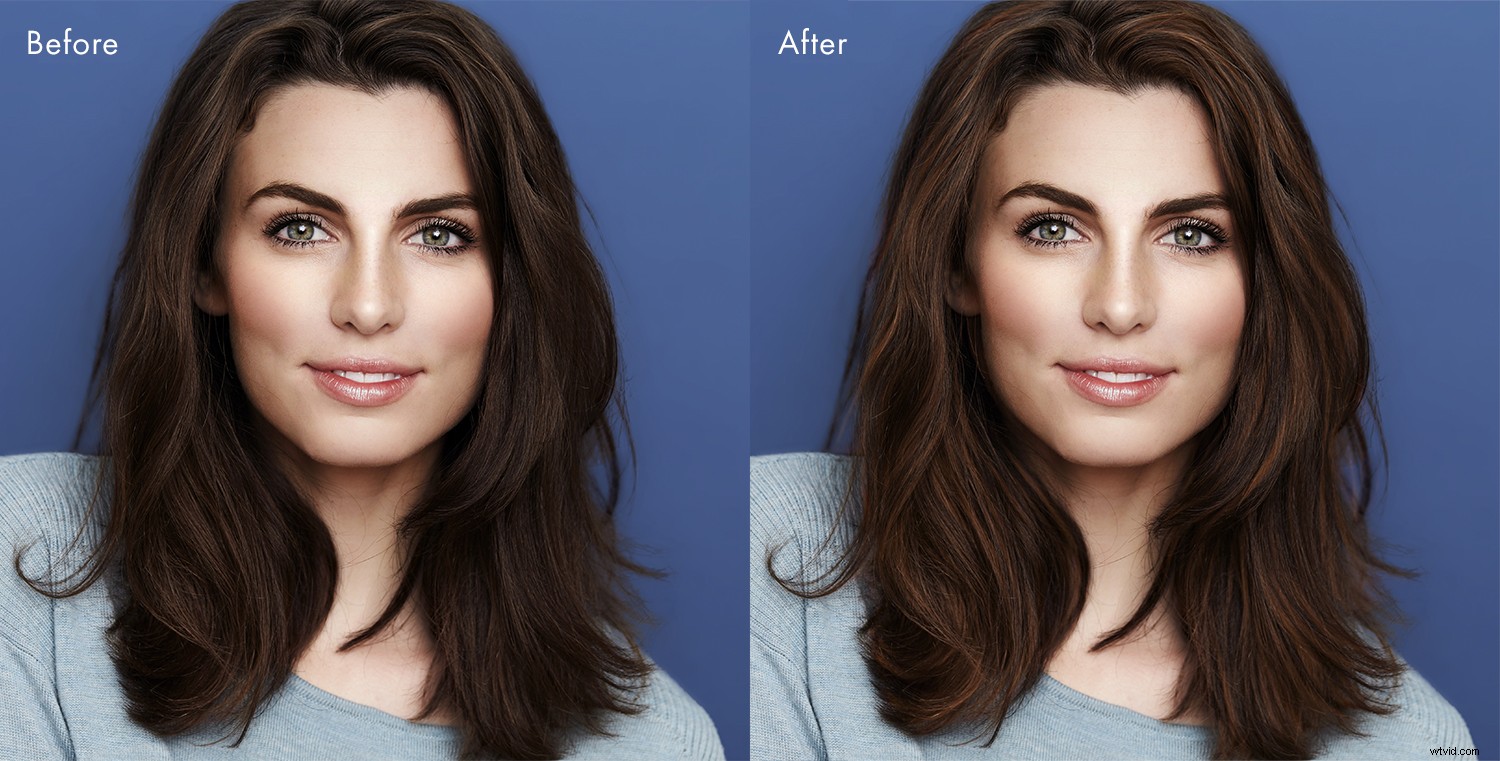
Recensione di PortraitPro 21:prestazioni
Come sempre, ho passato un po' di tempo a fare i conti con PortraitPro 21. Avendo usato versioni precedenti, conoscevo l'interfaccia. Ma come con PortraitPro 19, sono rimasto stupito dagli eccellenti tutorial di Anthropics.
In effetti, ci sono molti altri tutorial in PortraitPro 21, che danno subito fiducia ai nuovi utenti. Anche come utente precedente di PortraitPro, è stato bello seguire una serie di tutorial sulle nuove funzionalità. Questi mi hanno permesso di capire immediatamente cosa è possibile fare in PortraitPro 21.
Ho iniziato con il tutorial sui capelli, che ha dato risultati convincenti in modo rapido e semplice. Da lì, ho perfezionato a mio piacimento.
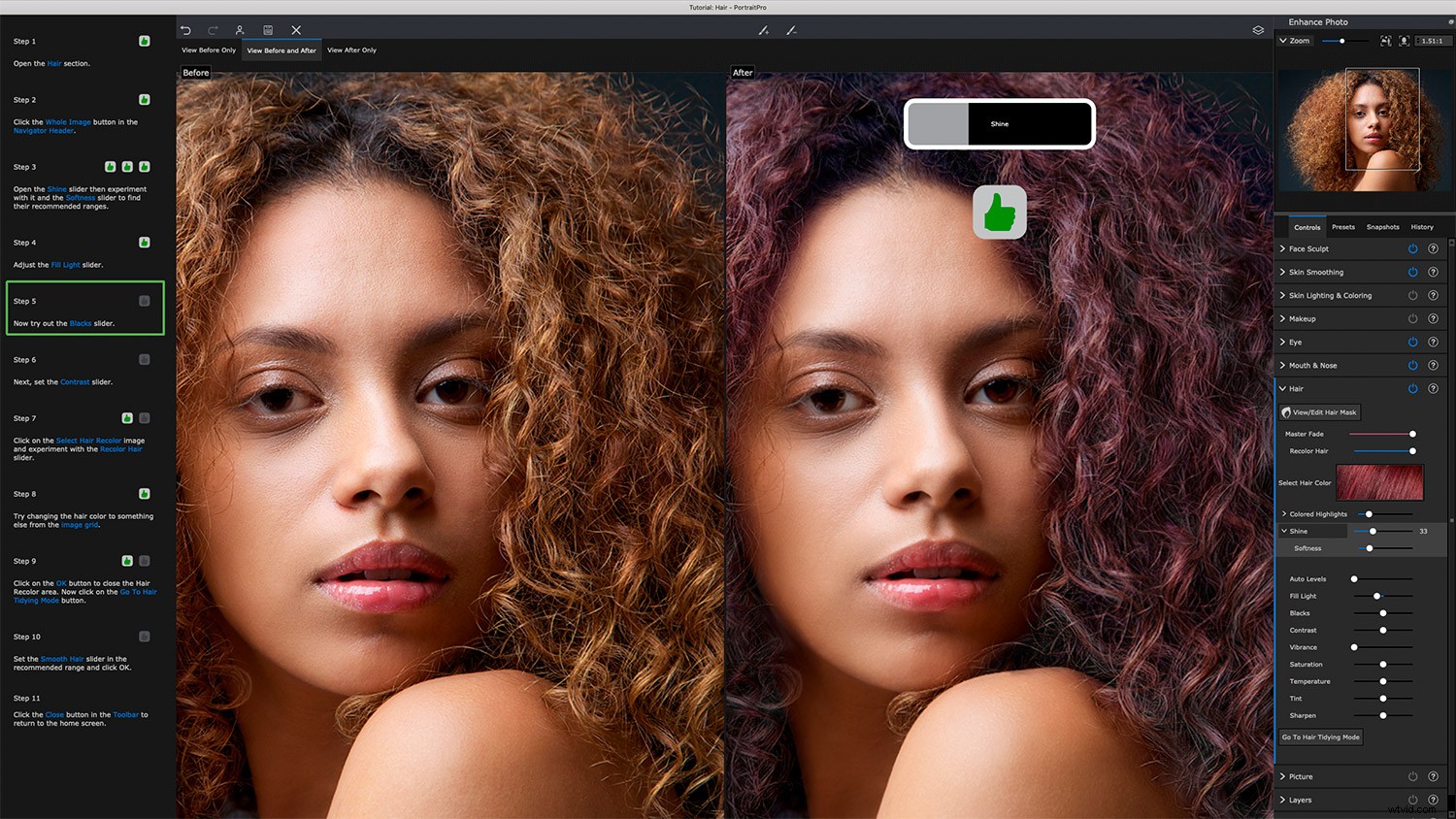
Successivamente, ho sperimentato la nuova funzione di sostituzione del cielo. A causa della mia mancanza di fotografia all'aperto negli ultimi 12 mesi, ho usato l'immagine del tutorial come punto di partenza per questa funzione e i risultati sono stati impressionanti.
La modifica del cielo sull'immagine di prova ha evidenziato l'importanza di scegliere saggiamente il cielo sostitutivo. Alcuni cieli non funzioneranno su determinate immagini.
Tuttavia, Anthropics ha incluso così tanti cieli diversi tra cui scegliere che, per ogni situazione, ci sarà un cielo sostitutivo che corrisponde alla tua scena. Ancora una volta, la capacità di perfezionare ti consente davvero di comporre i dettagli e aumentare il realismo.

Utilizzo di file TIFF
Dopo aver lavorato sui numerosi tutorial sulle immagini, ho voluto utilizzare alcune delle mie immagini. Sento sempre che questa è la vera prova.
E sono rimasto estremamente colpito.
Le mie immagini hanno funzionato esattamente come quelle dei tutorial. Tutto è stato veloce e la tecnologia AI del software ha individuato le funzionalità in modo impeccabile. Il complimento più grande che posso fare al software è dire che non ho notato alcun rallentamento tra le immagini che ho usato io stesso e quelle nei tutorial.
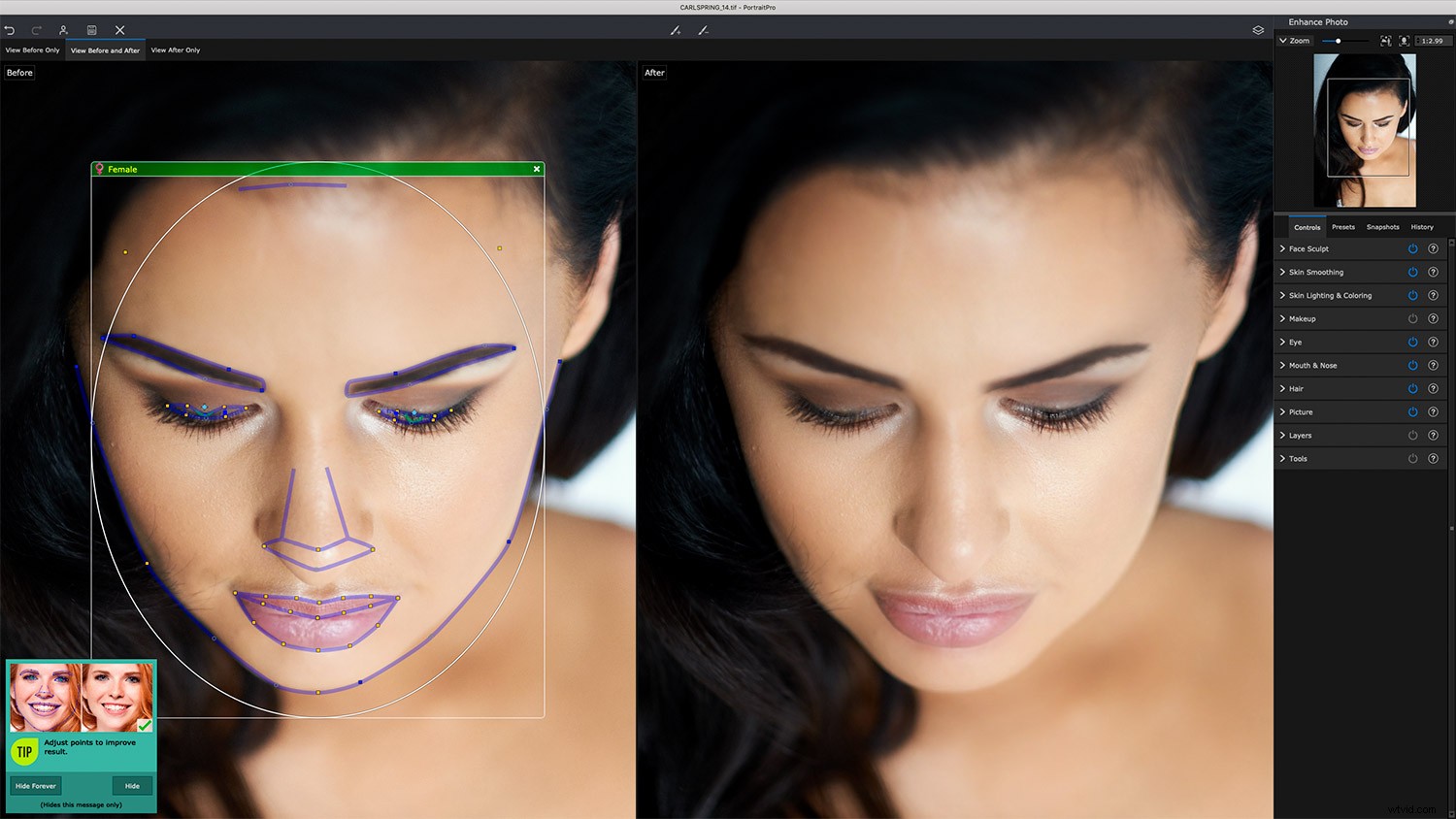
Per spingere il software, ho utilizzato file TIFF a 16 bit nello spazio colore Adobe RGB. Le immagini si sono aperte velocemente e PortraitPro 21 ha individuato le funzionalità in modo impeccabile. L'applicazione dei preset ha richiesto un po' più di tempo rispetto alle immagini di prova, ma considerando che stavo lavorando su file TIFF a 16 bit, sono rimasto davvero colpito.
Ho adorato il fatto che piccoli suggerimenti apparissero nell'angolo inferiore dello schermo, ricordandomi come modificare le cose. Ho usato un'immagine con una profondità di campo incredibilmente ridotta per testare le capacità di ricerca delle caratteristiche e, ancora una volta, sono rimasto molto colpito.
Per la prima immagine che ho testato, ho usato lo strumento Clona per rimuovere un paio di piccole imperfezioni. Anche se stavo modificando i file TIFF, il software ha funzionato perfettamente.
Con le imperfezioni clonate, ho semplicemente aggiunto un preset e l'ho modificato a piacere. Ho avuto un'immagine finita in meno di 5 minuti. Questo è stato molto più veloce rispetto a quando ho modificato l'immagine manualmente. Dopo un'esportazione rapida e semplice, avevo una bellissima immagine pronta per l'uso.
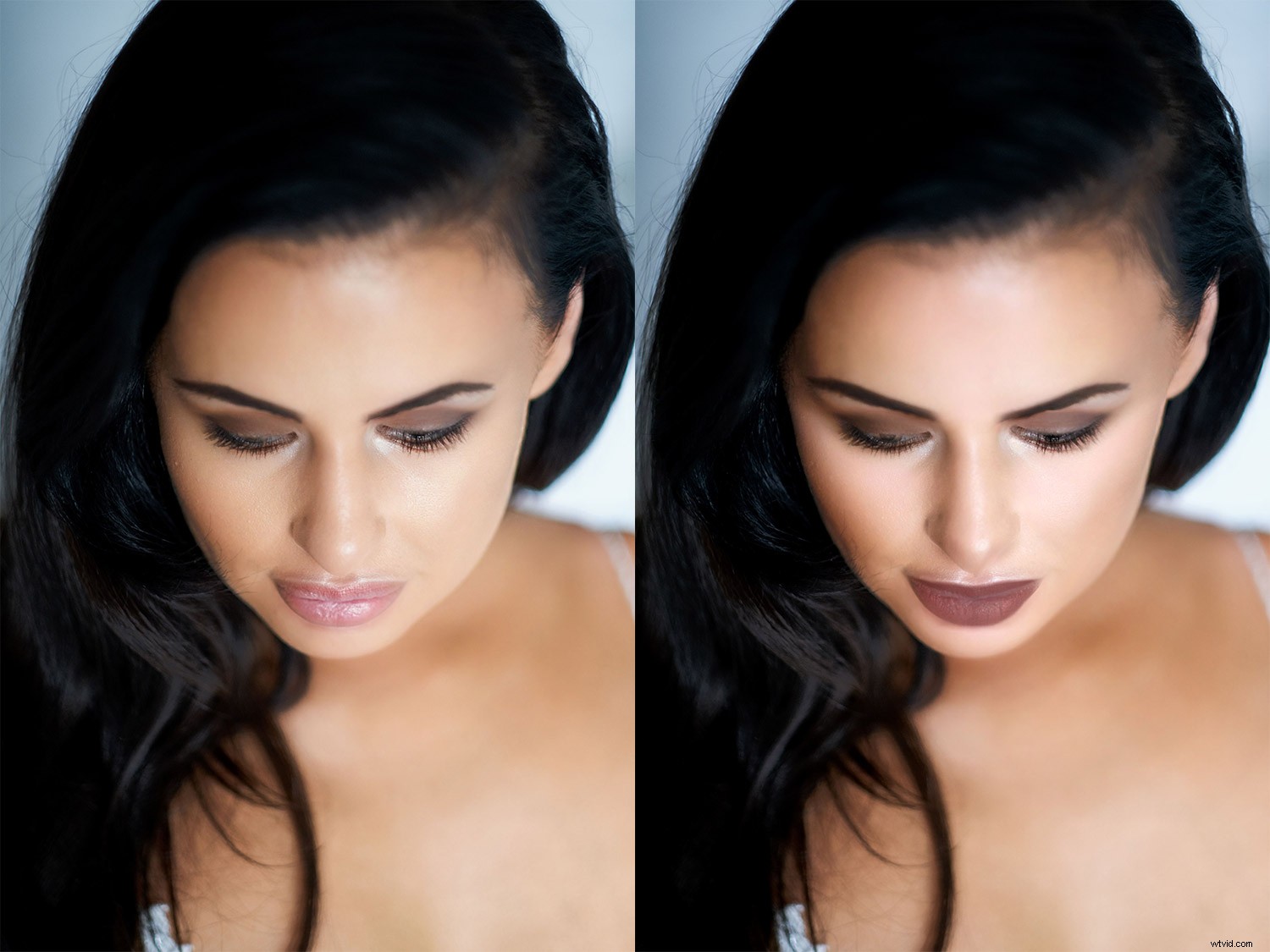
L'unica cosa che dirò è che alcuni dei preset sono un po' più estremi del mio stile personale. Tuttavia, la cosa grandiosa di PortraitPro è che puoi creare i tuoi preset in modo semplice e facile.
In effetti, tendo a farlo scatto per scatto, iniziando con un preset e modificandolo per adattarlo allo scatto su cui sto lavorando. Posso quindi applicare queste preimpostazioni in modo rapido e semplice all'intero set di immagini delle riprese prima di inviare le prove di stampa a un cliente.
Il lavoro con i preset è portato a un livello completamente nuovo con la versione Studio Max di PortraitPro 21, in cui puoi elaborare in batch diverse immagini in pochi secondi.
Elaborazione batch
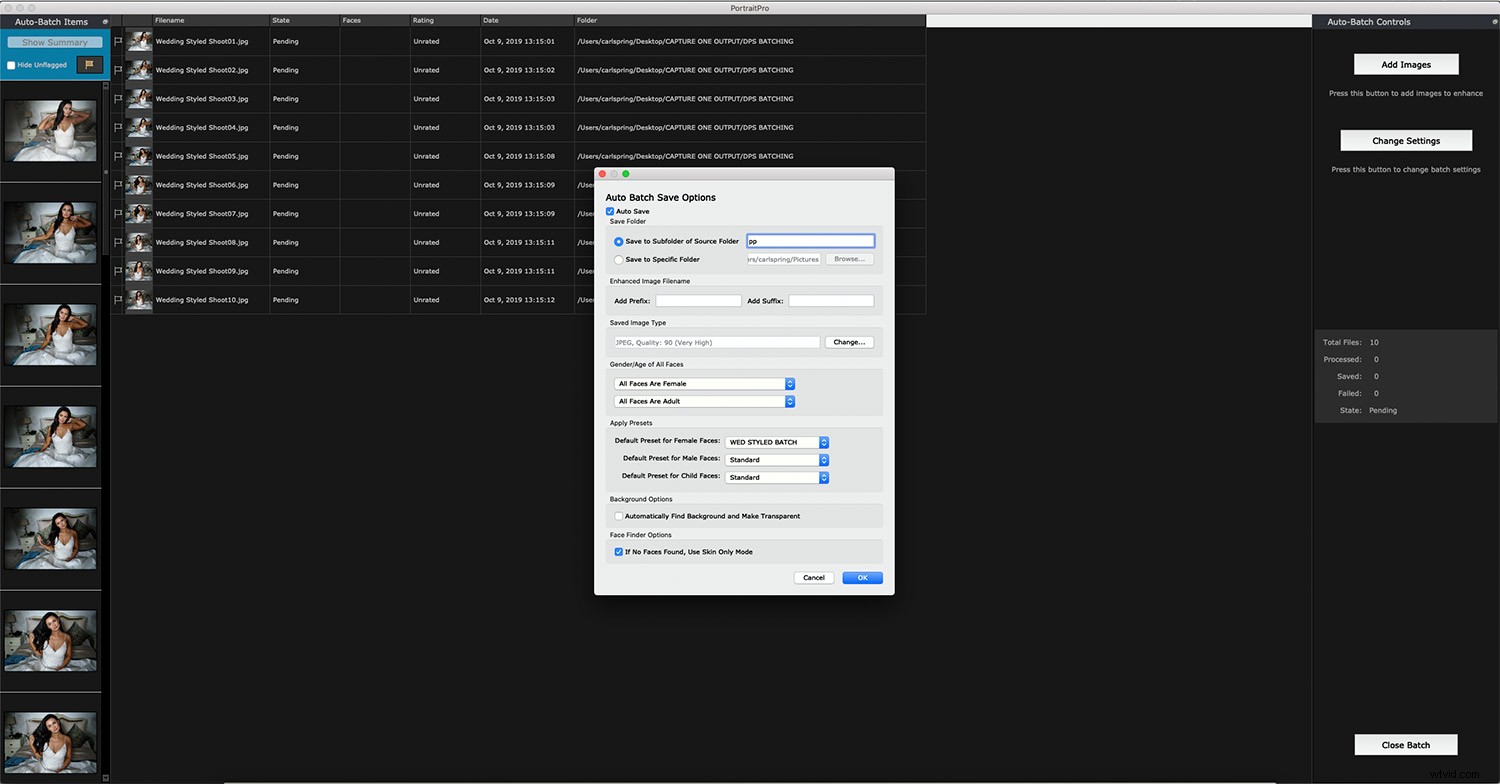
Per un fotografo che lavora, l'elaborazione batch in Studio Max è un enorme risparmio di tempo quando è necessario un ritocco coerente su una vasta gamma di immagini. Il riconoscimento facciale di PortraitPro significa che puoi fidarti del software per rilevare il viso e applicare automaticamente il ritocco per te.
Per testare questa funzione, ho esportato JPEG a grandezza naturale da una ripresa con stile. Dopo aver creato un look con una singola immagine, ho utilizzato la funzione batch di Studio Max per applicare questo stile a un gruppo di dieci immagini. In meno di un minuto, tutte le immagini erano state salvate ed erano pronte per l'uso. Ho semplicemente fatto clic su due pulsanti.
Questa funzione da sola cambia il modo in cui consegno ai clienti le prove di stampa con ritratto e primo piano. Per così tanti fotografi che lavorano, l'elaborazione batch cambierà le regole del gioco. Immagina di essere in grado di fornire prove di primo piano ai clienti con così poco sforzo.

A chi è rivolto?
Nella mia ultima recensione di PortraitPro, ho detto:"PortraitPro è uno strumento straordinario per coloro che non conoscono il ritocco dei ritratti. È semplice ma incredibilmente potente e ti dà risultati piacevoli in pochi secondi. Tuttavia, offre molto di più e ti incoraggia a tornare al software e a personalizzare il tuo ritocco.“
Tanto è cambiato da allora. Infatti, PortraitPro 21 ha più funzionalità che lo rendono ancora più semplice per me da consigliare. È forse il software di editing dei ritratti più ricco di funzionalità in circolazione.
Se hai amato le versioni precedenti di PortraitPro, allora lo amerai ancora di più, specialmente con l'offerta speciale per i lettori dPS (vedi sotto!).
Tieni presente che esistono tre versioni di PortraitPro 21:Standard, Studio e Studio Max.
PortraitPro 21 Standard è ottimo per molte persone. È un software autonomo che consente di lavorare con file JPEG o TIFF a 24 bit. Per molti fotografi, questo sarà perfetto.
Eseguendo l'aggiornamento a PortraitPro Studio, ottieni il plug-in Photoshop/Lightroom che molti di voi adoreranno, oltre alla possibilità di lavorare con file RAW, DNG e TIFF a 48 bit. Ha anche la conversione dello spazio colore.
Infine, per chi scatta in modo professionale o ha bisogno della possibilità di ritoccare una serie di immagini in pochi clic, la versione Studio Max di PortraitPro 21 ti farà risparmiare così tanto tempo (e tutti i professionisti sanno che il tempo è denaro!) che non posso fare a meno di lo consiglio.
Suona fantastico! Come lo ottengo?
Puoi scaricare la tua prova gratuita di PortraitPro 21 proprio qui.
Ma se stai pensando di acquistare il software, tieni presente che c'è uno sconto del 50% offerta di lancio, oltre a un 15% di sconto extra per i lettori dPS con il coupon ZC1990 . Quindi fai clic qui per prendere la tua copia scontata di PortraitPro 21!
Anthropics è un partner a pagamento di Digital Photography School.
